我们使用CAD绘图后,就需要对我们的图形文件进行编号,如果手动去编号费工费时,下面我们就来看看CAD是如何自动编号的吧。
工具/材料
使用软件:CAD
操作方法
01
在桌面上双击CAD的快捷图标,打开CAD这款软件,进入CAD的操作界面,如图所示:

02
在菜单里找到管理菜单,如图所示:
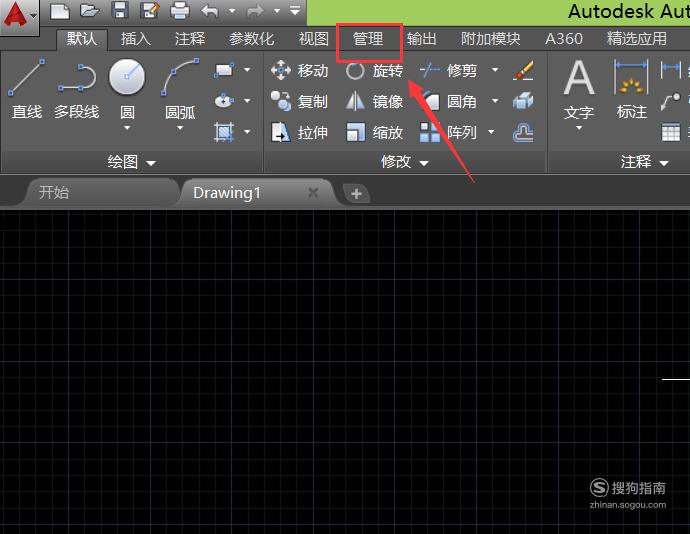
03
点击管理菜单在其内找到加载应用程序选项,如图所示:
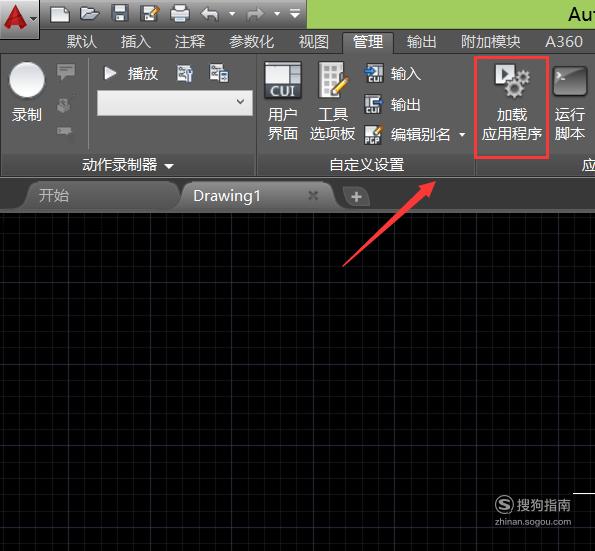
04
点击加载应用程序选项,在弹出的对话框内找到我们的小插件,如图所示:
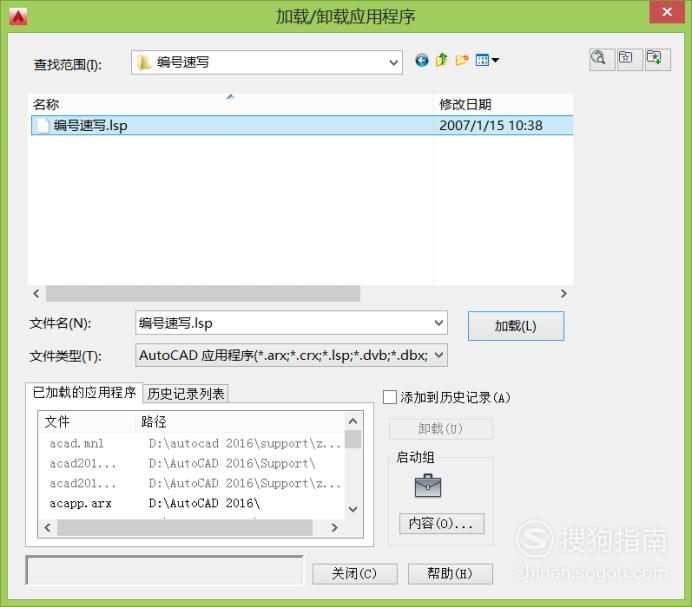
05
插件加载进来后,在命令内输入sb命令,如图所示:
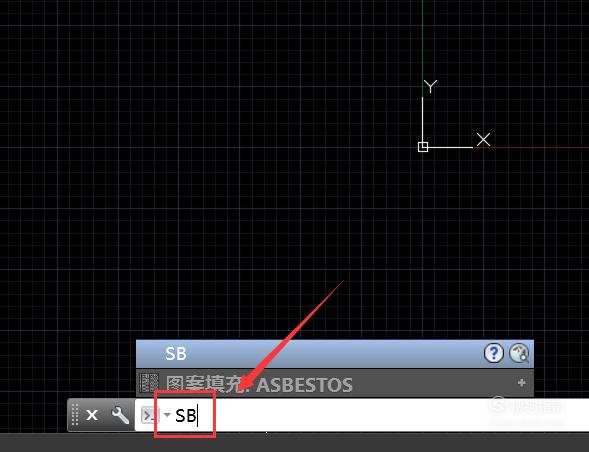
06
输入sb命令后按下回车再在命令行内输入k命令,如图所示:

07
输入k命令后按下回车,在提示信息里选择圆形,如图所示:
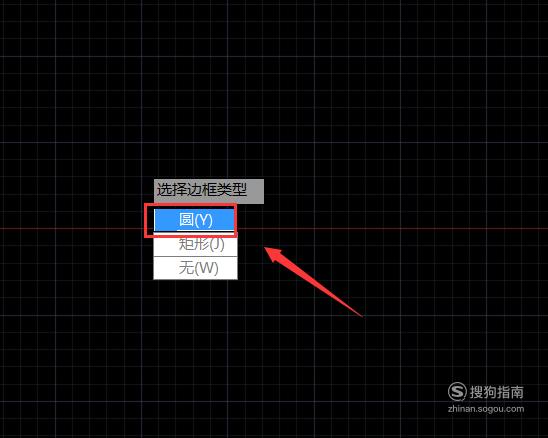
08
选择圆形后按下回车,在命令行内输入圆的半径为20,如图所示:
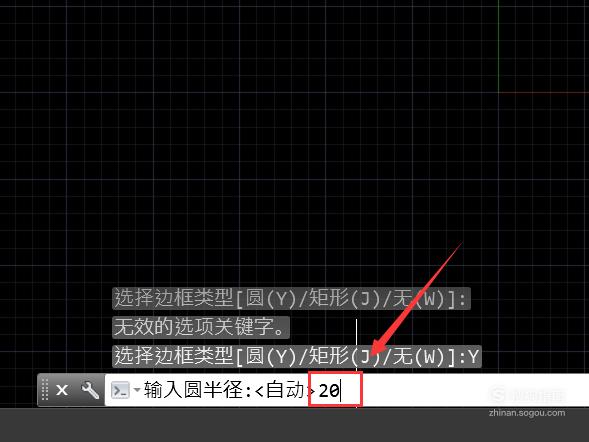
09
输入圆半径后按下回车,在命令行内输入文字的高度为100,如图所示:
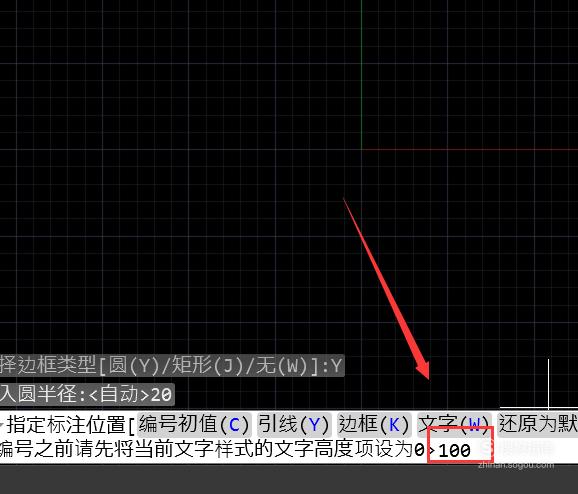
10
输入文字高度以后按下回车,在绘图区里提示指定编号位置,如图所示:
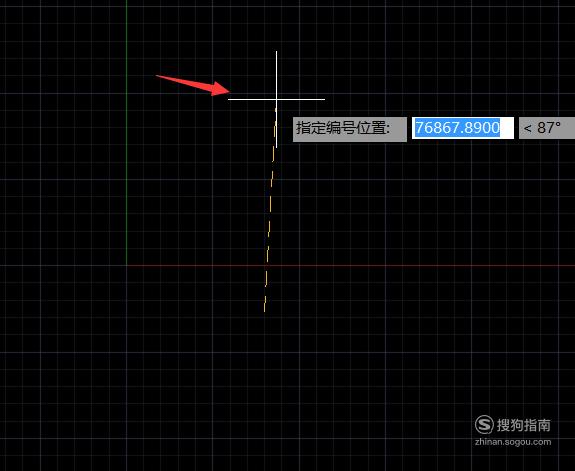
11
点击鼠标左键,指定编号位置,这样我们就实现了自动编号,如图所示:
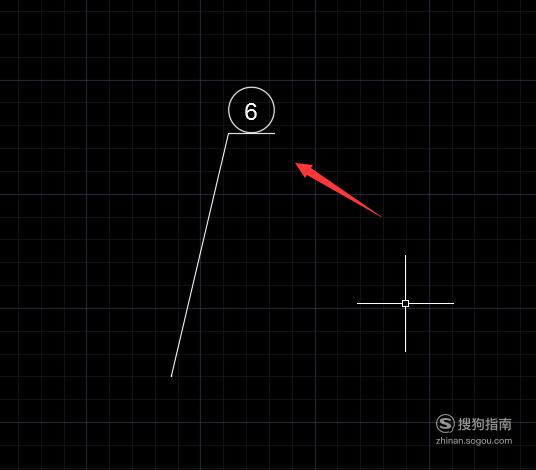
好了,以上就是大致内容了,(END)



